Các bước xóa iCloud trên điện thoại cũ
Làm thế nào để xóa iCloud trên điện thoại cũ là một trong những băn khoăn của nhiều người, đặc biệt là khi iPhone rất nghiêm ngặt về vấn đề bảo mật.
iCloud là một dịch vụ lưu trữ đám mây được cung cấp bởi Apple, cho phép người dùng lưu trữ an toàn hình ảnh, tệp dữ liệu, ghi chú, mật khẩu và nhiều nội dung khác. Khi bạn cài đặt iCloud trên điện thoại, các dữ liệu của bạn sẽ được tự động đồng bộ và sao lưu trên đám mây. Ngoài ra, iCloud cũng cung cấp tính năng chia sẻ hình ảnh, ghi chú và các tài liệu khác với người khác một cách nhanh chóng. Tuy nhiên, có những lý do mà người dùng cần biết để xóa tài khoản iCloud cũ trên iPhone và các bước để xóa iCloud trên điện thoại cũ cũng rất nhiều người quan tâm.
Cách xóa iCloud cũ khi bạn vẫn nhớ mật khẩu
Bạn mua lại và cần sử dụng một chiếc iPhone hoặc iPad cũ. Điều đầu tiên bạn cần làm là chắc chắn rằng bạn có tài khoản iCloud cũ của người chủ sở hữu trước. Bạn hãy yêu cầu họ cung cấp thông tin đăng nhập iCloud để bạn tiếp tục sử dụng. Nếu không, bạn cần sao lưu dữ liệu của mình để đảm bảo thông tin quan trọng không bị mất đi. Sau đó, bạn thực hiện xóa tài khoản iCloud của người cũ trên chiếc iPhone của bạn.
Dưới đây là hướng dẫn cách xóa iCloud cũ khi bạn vẫn nhớ được mật khẩu:
Bước 1: Trên màn hình chính của iPhone, mở ứng dụng Cài đặt . Cuộn xuống và chạm vào mục iCloud .
Bước 2: Bạn sẽ thấy tên tài khoản iCloud hiện tại đang được đăng nhập. Chạm vào tên tài khoản đó, rồi cuộn xuống cuối trang và nhấn vào Đăng xuất .
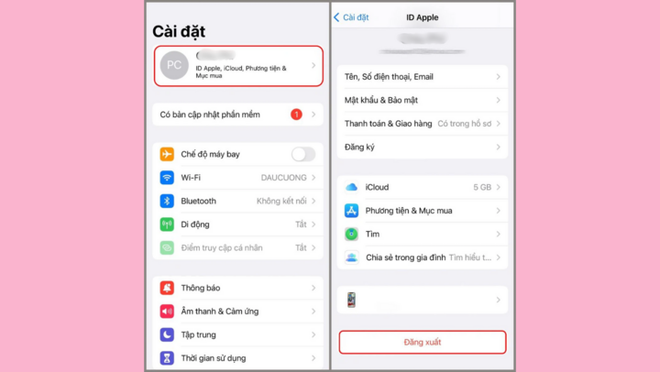
Bước 3: Một hộp thoại xác nhận sẽ xuất hiện, yêu cầu bạn xác nhận việc đăng xuất khỏi iCloud và xóa dữ liệu từ iPhone. Nếu bạn chỉ muốn xóa iCloud trên iPhone và vẫn giữ các dữ liệu đã được sao lưu trên iCloud, bạn có thể chọn Giữ trên iPhone . Nếu bạn muốn xóa tất cả dữ liệu iCloud trên iPhone, bạn có thể chọn Xóa khỏi iPhone . Chọn tùy chọn phù hợp và xác nhận.
Bước 4: Nếu bạn đã chọn tùy chọn Xóa khỏi iPhone , iCloud sẽ tiến hành xóa tất cả dữ liệu iCloud trên iPhone của bạn. Quá trình này có thể mất một khoảng thời gian ngắn. Sau khi hoàn tất, bạn sẽ được đưa trở lại màn hình đăng nhập iCloud.
Bước 5: Bạn có thể đăng nhập lại bằng tài khoản iCloud mới của bạn.
Cách xóa vĩnh viễn iCloud cũ khi bạn quên mật khẩu
Trường hợp bạn mua một chiếc iPhone đã qua sử dụng và không biết ai là chủ cũ. Bạn cần biết cách xóa iCloud sao cho đúng, vì đôi khi việc xóa iCloud cũ có thể vi phạm quyền sở hữu và làm cho thiết bị trở thành vật phẩm bị mất cắp.
Dưới đây là cách xóa iCloud cũ trên iPhone khi bạn không nhớ mật khẩu:
Bước 1: Bật chế độ máy bay để ngắt điện thoại khỏi tất cả các kết nối mạng.
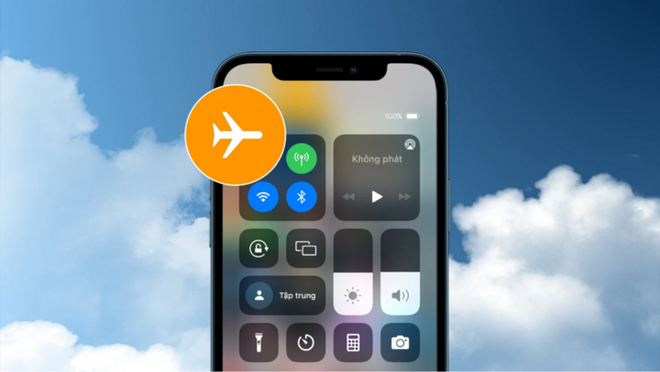
Bước 2: Trên màn hình chính của iPhone, chạm vào biểu tượng Cài đặt (hình bánh răng màu xám).
Bước 3: Cuộn xuống và chạm vào iCloud . Tiếp theo, bạn chọn Cài đặt tài khoản . Ở mục Mật khẩu , bấm vào Tùy chọn Xóa tất cả dữ liệu .
Bước 4: Hệ thống sẽ yêu cầu bạn xác nhận, sau đó chọn Kết thúc và nhấn OK . Lúc này, thiết bị sẽ tiếp tục yêu cầu bạn kết nối với internet, nhưng bạn không được làm điều đó ngay lập tức.
Bước 5: Trong mục Cài đặt iCloud, nhấn vào Danh bạ và chuyển nút xanh ở trạng thái Bật sang Tắt .
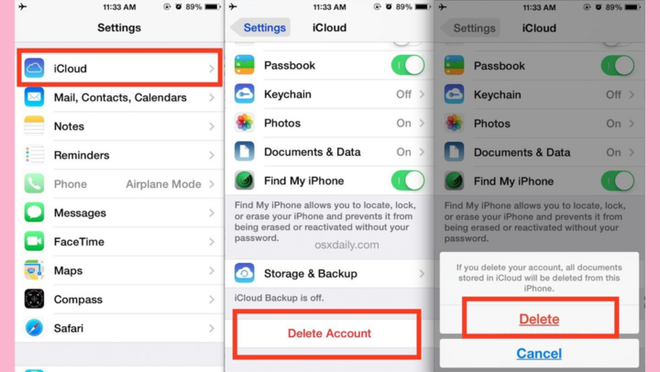
Bước 6: Tiếp theo, bạn kéo xuống dưới rồi chọn Xóa tài khoản . Xác nhận lại một lần nữa và chọn Xóa tài khoản khỏi điện thoại của tôi để hoàn thành.
Cách xóa tài khoản iCloud cũ trên trang web iCloud
Bạn không chỉ có một cách xoá iCloud cũ trên iPhone, mà còn có cách khác như xóa tài khoản iCloud tại website iCloud. Các bước thực hiện được nêu chi tiết như sau:
Bước 1: Truy cập website iCloud tại đường dẫn https://www.icloud.com/ và đăng nhập vào iCloud của bạn.
Bước 2: Ở trang chủ, nhấn vào ô vuông nhiều chấm nhỏ bên góc phải phía trên màn hình, chọn mục Tìm để tìm kiếm thiết bị iPhone của bạn.
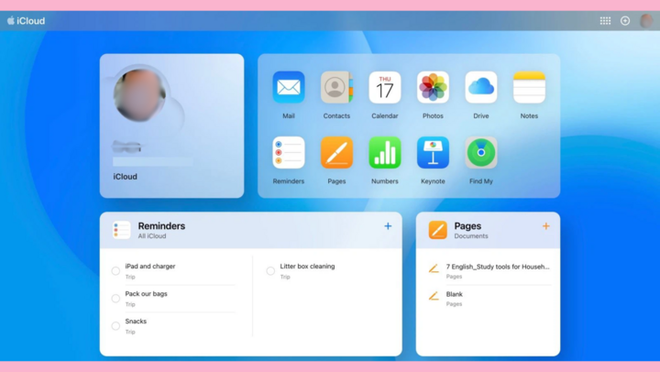
Bước 3: Chọn thiết bị nào mà bạn cần xóa iCloud, rồi nhấn vào nút Xóa iPhone .
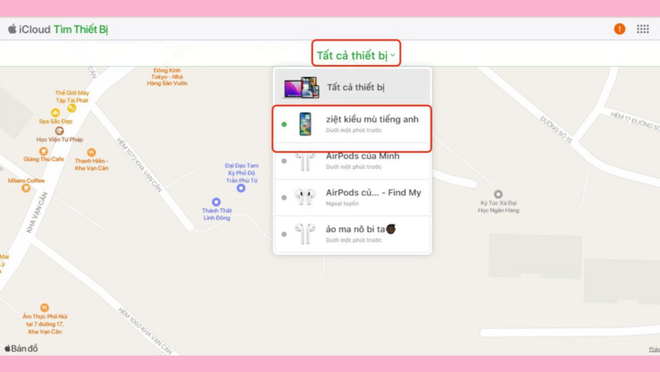
Bước 4: Xác nhận lại việc xóa tài khoản iCloud trên thiết bị bằng cách nhấp vào nút Xóa .
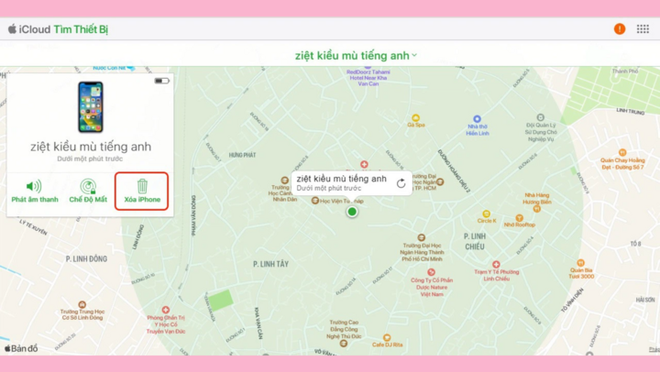
Một số lưu ý khi xoá iCloud cũ trên iPhone?
Để xóa tài khoản iCloud, quá trình sẽ dễ dàng hơn nếu bạn mua điện thoại từ chủ sở hữu ban đầu. Tuy nhiên, việc xóa iCloud trên một thiết bị cũ mà không có thông tin đầy đủ có thể gây nguy hiểm. Dưới đây là những hướng dẫn quan trọng mà bạn nên ghi nhớ:
- Việc xóa iCloud chỉ có thể thực hiện trên hệ điều hành iOS 7 hoặc phiên bản cũ hơn mà không yêu cầu mật khẩu. Hướng dẫn này tận dụng các lỗ hổng bảo mật có sẵn trên phiên bản này.
- Vì bạn không biết mật khẩu chính xác, do đó hãy tuân thủ các bước theo thứ tự hướng dẫn. Nếu nhập sai thông tin, thiết bị của bạn có thể bị khóa vĩnh viễn.
- Phương pháp xóa iCloud này chỉ mang tính tạm thời, vì thực tế tài khoản cũ vẫn tồn tại trong hệ thống. Khi bạn khôi phục thiết bị (restore), điện thoại sẽ yêu cầu tài khoản iCloud. Vì vậy, tránh khôi phục thiết bị của bạn để tránh trường hợp này.
- Đối với iPhone sử dụng phiên bản hệ điều hành mới hơn, các vấn đề trên có thể được giải quyết bằng cách bẻ khóa. Thông tin tài khoản iCloud được lưu trữ trên IC (chip) nên việc thay thế IC có thể giải quyết vấn đề. Tuy nhiên, phương pháp này liên quan đến can thiệp vào phần cứng của máy và rất phức tạp.
Hiện nay, có nhiều phần mềm cung cấp dịch vụ bẻ khóa iCloud, tuy nhiên, chúng cũng mang theo nhiều rủi ro và có thể làm mất một số chức năng của điện thoại, chẳng hạn như cuộc gọi, nhận tin nhắn, và lướt web.
